将联系人从Android转移到iPhone的4种方法
“如何将联系人从Android转移到iPhone?”
如果您最近购买了一部新iPhone并且正在从Android迁移到iOS,那么您将遇到同样的问题。这可能会让您感到惊讶,但有很多方法可以将联系人从Android转移到iPhone。从iTunes到Gmail,您可以使用各种工具将联系人从Android移动到iPhone。在本教程中,我们将教您如何以四种不同的方式将联系人从Android导入iPhone。
第1部分:使用dr.fone将联系人从Android传输到iPhone(最简单的方法)
将联系人从Android导入iPhone的最简单方法是使用dr.fone - Switch。这是一个完美的应用程序,只需单击即可将联系人从Android转移到iPhone。它支持所有领先的Android,iOS和Windows设备。因此,您可以轻松执行跨平台传输。不仅仅是联系人,您还可以移动其他数据类型,如照片,视频,音乐,消息,日历等。您可以按照以下步骤了解如何将联系人从Android移至iPhone:

dr.fone - Switch
1 - 单击将联系人从Android传输到iPhone。
- 简单,快速,安全。
- 在具有不同操作系统的设备之间移动数据,即iOS到Android。
-
支持运行最新iOS 11的iOS设备

- 传输照片,短信,联系人,备注和许多其他文件类型。
- 支持超过8000多种Android设备。适用于所有型号的iPhone,iPad和iPod。
1.下载dr.fone - 打开系统并在希望将联系人从Android移动到iPhone时启动它(反之亦然)。
2.启动后,单击“切换”功能,将设备连接到系统。

3.该工具将自动识别您的设备并将其列为源或目标。如果要交换位置,请单击“翻转”按钮。
4.现在,选择要移动的数据。要将联系人从Android导入iPhone,请在单击“开始传输”按钮之前选择“联系人”。

5.这将自动将联系人从Android转移到iPhone。您也可以选择在复制目标设备上的联系人之前清除数据。
6.当dr.fone - Switch将联系人从Android移动到iPhone时,请确保两个设备都已连接。

7.完成该过程后,将通过屏幕消息通知您。

现在,您可以断开这两个设备。而已!通过这种方式,您可以了解如何通过单击将联系人从Android传输到iPhone。
第2部分:使用Move to iOS App将联系人从Android转移到iPhone
如果您希望通过无线方式将联系人从Android转移到iPhone,那么您也可以尝试移动到iOS应用程序。由Apple开发,它是一个将联系人从Android转移到iPhone的官方应用程序。但是,这项技术只有在您设置新iPhone时才有效。如果您希望在现有设备上将联系人从Android导入iPhone,则必须先将其重置为出厂设置。不过,您可以按照以下步骤学习如何使用该应用程序将联系人从Android移动到iPhone。
1.首先,在源Android设备上下载Move to iOS App。它在Play商店免费提供。
2.现在,打开要传输数据的目标iOS设备。在执行其设置时,选择“从Android移动数据”。
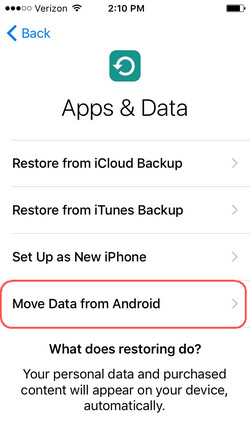
3.启动应用程序以将联系人从Android转移到iPhone,然后点击“继续”按钮。为其提供所需的权限以继续。
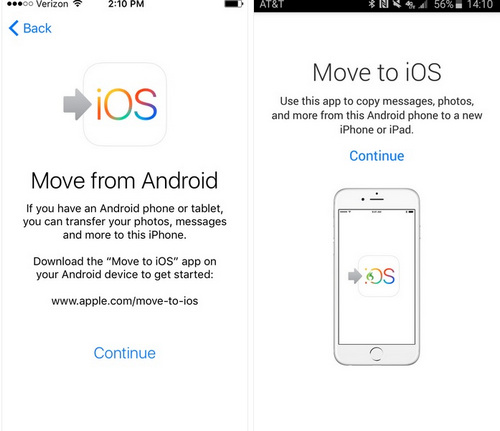
4.在目标iOS设备上,您可以查看安全代码。只需在移动到iOS应用程序界面(在Android设备上)键入相同的代码。
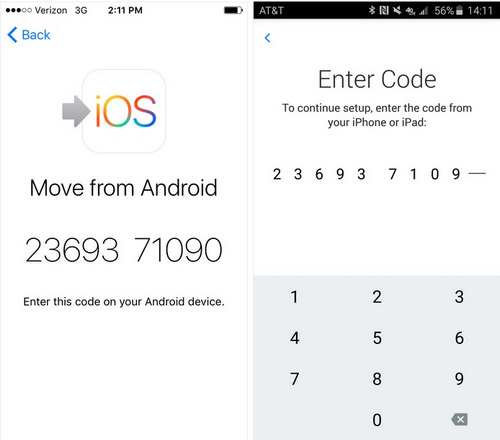
5.一旦两个安全代码匹配,就会连接设备。现在,您可以选择要移动的内容类型。
6.选择“联系人”(或任何其他数据类型),然后点击“下一步”按钮以启动该过程。
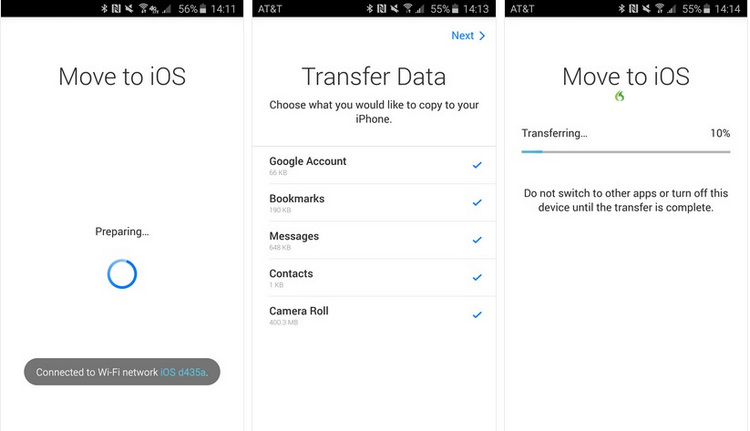
通过这种方式,您可以了解如何通过无线方式将联系人从Android导入iPhone。毋庸置疑,这两种设备都应该非常接近。
第3部分:使用Gmail将联系人从Android导入iPhone
如果您不想使用Move to iOS应用程序将联系人从Android转移到iPhone,那么您也可以使用Gmail的帮助。但是,这是一个更耗时的过程,因为联系人的转移将通过Wifi /移动数据。要了解如何使用Gmail将联系人从Android转移到iPhone,请按以下步骤操作:
1.首先,您需要将联系人同步到Google帐户。要执行此操作,请转到手机的“设置”>“帐户”>“Google”,然后确保“帐户”的同步功能已打开。
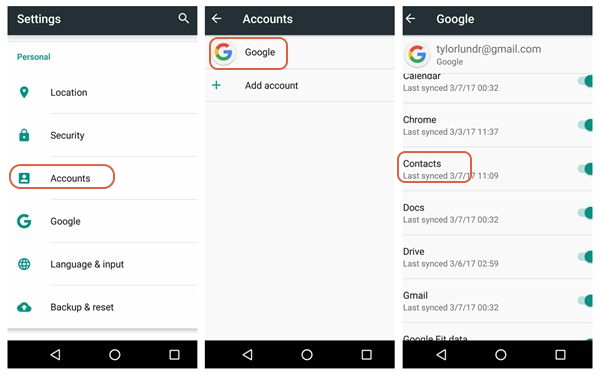
2.将所有联系人同步到您的Google帐户后,您可以轻松将其移至目标iOS设备。
3.如果您尚未在目标iPhone上使用Gmail,请转到其设置>邮件,通讯录,日历>添加帐户> Google。提供您的帐户凭据并登录您的Google帐户。
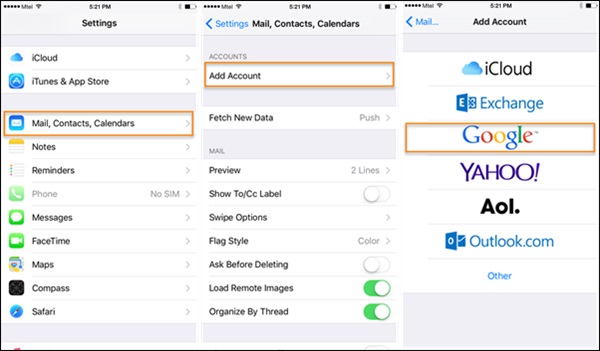
4.现在,要将联系人从Android转移到iPhone,请转到您的Gmail帐户设置并启用“通讯录”的同步选项。
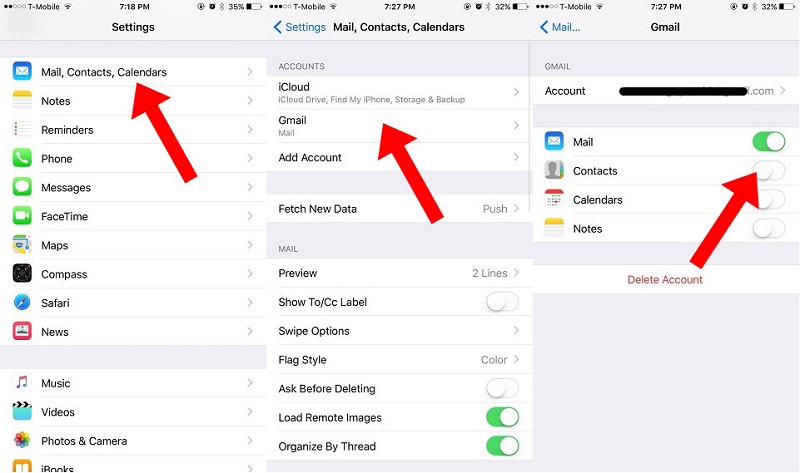
而已!一段时间后,您的联系人将自动同步到目标iOS设备。通过这种方式,您可以轻松了解如何将联系人从Android导入iPhone。
第4部分:使用iTunes将联系人从Android移至iPhone
如果您不想在目标iOS设备上使用Google帐户,则还可以使用iTunes将联系人从Android移至iPhone。在此之前,请确保源Android设备上的联系人已同步到您的Google帐户。
要了解如何将联系人从Android移至iPhone,只需将iPhone连接到您的系统并启动iTunes即可。选择设备并转到其“信息”部分。在这里,您可以启用“与...同步联系人”选项,并选择Google通讯录作为来源。如果您尚未登录,则会显示一个弹出窗口,让您登录自己的Google帐户。
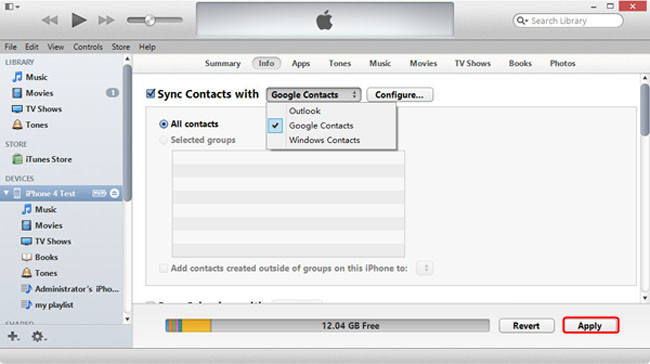
很快,这会将您的Google通讯录同步到目标iOS设备。
现在,当您知道如何以4种不同的方式将联系人从Android转移到iPhone时,您可以轻松选择首选选项。我们建议使用dr.fone Switch将联系人从Android导入到iPhone,因为它是所有这些中最快速,最简单的解决方案。不仅仅是联系人,它还可以用于将其他类型的数据从一个平台无缝传输到另一个平台。


